TTEP.CN > 电脑 >
笔记本外接显示器 外接显卡和外接键盘
利用笔记本上的VGA接口,就可以实现笔记本外接显示器。只需要将显示器的数据线蓝接在笔记本的VGA接口上,并对显示属性进行设计即可。

笔记本上的VGA接口
下面来详细介绍一下如何实现笔记本双屏幕功能。
目前绝大部分笔记本接口都是D-Sub(VGA)模拟接口,而在一些高性能的笔记本产品上内置了DVI、HDMI等数字接口,在使用时只需将显示器通过数 据线连接到笔记本的输出接口即可。(在使用笔记本外接显示器后发现出现水波纹现象很大一部分原因就在于线材质量不好抗干扰能力差所导致)

将显示器的数据线缆接到VGA接口上
在确认连接好显示器后,通过调节显卡驱动的选项就可以非常轻松的实现双屏工作了,在这里提醒大家,由于许多人因XP、Vista自带了驱动,所以并未安装 NVIDIA的显卡驱动,对于笔记本上的独立显卡来说不安装驱动并不能发挥其最大效果,而且在使用时也不能方便的调节,所以在这里建议大家一定要安装显卡 驱动,这样实现双屏工作会变得非常简单。
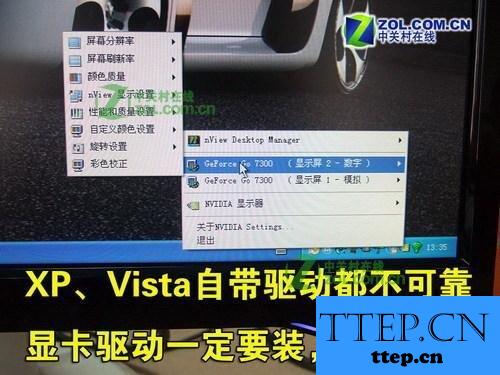
正确安装显卡驱动
在安装相关型号驱动后,即可通过显卡驱动进行调节,实际使用时发现Vista用户如果不安装显卡驱动也可以进行调节,但使用起来会稍微麻烦一些,所以建议无论使用什么系统最好安装显卡驱动。
选择连接到投影仪或其他外部显示器的选项,会谈出Windows移动中心的窗口,点击最右侧的连接显示器。
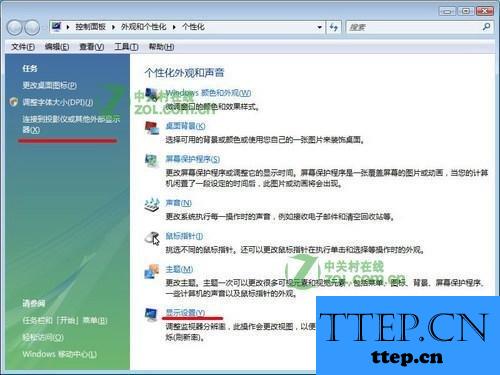
个性化设置

windows移动中心
点击连接显示器后系统会自动识别出笔记本外接的显示器,在这里可以看到3个选项,通过调节3个选项即可进行双屏工作了。这3个选项分别为:
.复制所有显示器的桌面(镜像)
复制显示器就是笔记本屏幕和外接显示器显示的东西一模一样,但由于两个屏幕分辨率不同,所以会造成一个完全显示一个只能显示局部(通常本本屏幕小)的问题。
.在每个显示器上显示桌面的不同部分(扩展)
(扩展)就是充分利用外接显示器让笔记本屏幕和外接显示器屏幕两个共同使用,在使用时两个屏幕都不会受到影响,我们可以从外接显示器屏幕里的软件拖动到笔记本屏幕,以方便在工作中的需要。
.只显示外部显示器上的桌面:
就是指笔记本用户外接显示器后可以选择继续使用笔记本还是使用外接的显示器来工作,如果选择外接显示器则笔记本上的屏幕会关闭。
通过3个选项即可进行双屏工作了

扩展的双屏显示
通常使用最多的就是扩展和只使用显示器这两个选项了,而我个人认为双屏扩展才是笔记本外接显示器的精华所在,双屏扩展也是提高工作效率的最佳方案,因为在实际使用时用户可以通过双屏扩展一边看网页一边收Mail,从而实现真正的双屏工作。
应该不是硬件故障,只是系统无法自动识别并转换到外接显示器的情况而已,存在硬件故障是不会因为重启电脑就解决了的。
关于笔记本外接显示器的切换问题,其实只要确保笔记本的热键驱动安装了情况,按住键盘上的Fn+功能键(F1~F12,不同的笔记本不一样)就可以实现快速的切换了。
下面给出了不同的笔记本的组合功能键的使用说明:
==============================================================
华硕笔记本Fn功能键说明
联想笔记本Fn功能键说明
三星笔记本Fn功能键说明
ThinkPad笔记本Fn功能键说明
东芝笔记本Fn功能键说明
==============================================================
举例:


按住FN+F3之后屏幕上会出现如上图所示选择输出画面的图片
一般来说只能换内存,应为显卡还是集成焊接在主板上了,厂家在设计的时候,从体积,重量,散热等多方面的考虑,目前的本子除了加内存以外,其他的都加不 上了,而且就算加个独显 也要花费很高,显卡好了 你主板CPU也要更上 不要主板怎么承受得住,如果这样一换下来 你可以直接买台新的了。
不过笔记本外接显卡的技术并不是没有,只不过由于只能工作在PCI-E 1X的标准的程度上,而现在的显卡最低最低也必须工作在PCI-E4X的标准上,台式机的更早就是PCI-E 16X的标准,因此就算外接性能也是非常的鸡肋。
ExpressCard 34转PCI-E转接卡,用户可通过该设备接驳PCI-E接口的显卡,以增强笔记本的3D性能。
首先有必要来先了解一下ExpressCard/34规范,ExpressCard是基于PCI Express技术发展而来的,除了支持PCI Express传输技术外,还支持USB传输技术。前者的带宽能达到2.5 Gbps,后者则为480 Mbps。由于改用了串行传输技术,进而减少了走线数量,有利了笔记本的设计简化与成本降低;同时带宽的提高,允许连接更高速设备,如外置显卡、 eSATA接口、SAS接口。正是由于ExpressCard规范的PCI Express基础,所以才使得扩展外置显卡成为可能。

正在运行的外置显卡平台

ExpressCard 34转PCI-E x16转接卡

ExpressCard适配器

连接接口

供电模块

转接口詞典背部

售价约合人民币457元和1132元
上面是前面两个设备的价格,ExpressCard/34转PCI-E X1设备价格为5980日元,折合人民币457,ExpressCard/34转PCI-E X16设备价格为14800日元,折合人民币1125元,价格显得有些昂贵。
笔记本的键盘是USB的键盘,和台式电脑的PS/2圆口键盘不一样,区别是USB键盘在使用上比较方便,可以在开机状态下随意插拔,而普通的PS/2键盘 就不可以,必须在开机前保持连接才能使用,如果是开机之后再插上的PS/2键盘则必须重启才可以,不过对于某些游戏玩来说还是PS/2键盘更好,因为 USB键盘及时比较好的也只能同时识别6个键位,同时按下六个键后再按第7个键依然只能第6个键的字母了,主要的却别也就是这些了。

笔记本上的VGA接口
下面来详细介绍一下如何实现笔记本双屏幕功能。
目前绝大部分笔记本接口都是D-Sub(VGA)模拟接口,而在一些高性能的笔记本产品上内置了DVI、HDMI等数字接口,在使用时只需将显示器通过数 据线连接到笔记本的输出接口即可。(在使用笔记本外接显示器后发现出现水波纹现象很大一部分原因就在于线材质量不好抗干扰能力差所导致)

将显示器的数据线缆接到VGA接口上
在确认连接好显示器后,通过调节显卡驱动的选项就可以非常轻松的实现双屏工作了,在这里提醒大家,由于许多人因XP、Vista自带了驱动,所以并未安装 NVIDIA的显卡驱动,对于笔记本上的独立显卡来说不安装驱动并不能发挥其最大效果,而且在使用时也不能方便的调节,所以在这里建议大家一定要安装显卡 驱动,这样实现双屏工作会变得非常简单。
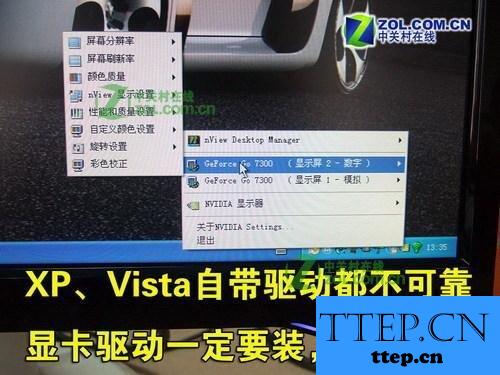
正确安装显卡驱动
在安装相关型号驱动后,即可通过显卡驱动进行调节,实际使用时发现Vista用户如果不安装显卡驱动也可以进行调节,但使用起来会稍微麻烦一些,所以建议无论使用什么系统最好安装显卡驱动。
选择连接到投影仪或其他外部显示器的选项,会谈出Windows移动中心的窗口,点击最右侧的连接显示器。
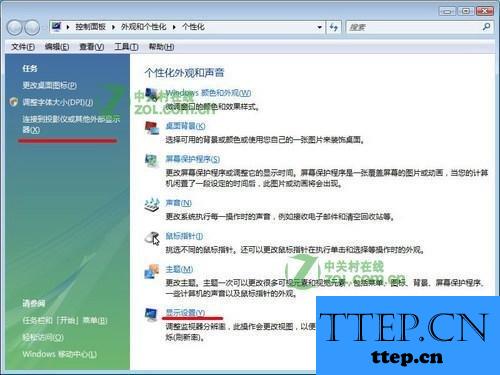
个性化设置

windows移动中心
点击连接显示器后系统会自动识别出笔记本外接的显示器,在这里可以看到3个选项,通过调节3个选项即可进行双屏工作了。这3个选项分别为:
.复制所有显示器的桌面(镜像)
复制显示器就是笔记本屏幕和外接显示器显示的东西一模一样,但由于两个屏幕分辨率不同,所以会造成一个完全显示一个只能显示局部(通常本本屏幕小)的问题。
.在每个显示器上显示桌面的不同部分(扩展)
(扩展)就是充分利用外接显示器让笔记本屏幕和外接显示器屏幕两个共同使用,在使用时两个屏幕都不会受到影响,我们可以从外接显示器屏幕里的软件拖动到笔记本屏幕,以方便在工作中的需要。
.只显示外部显示器上的桌面:
就是指笔记本用户外接显示器后可以选择继续使用笔记本还是使用外接的显示器来工作,如果选择外接显示器则笔记本上的屏幕会关闭。
通过3个选项即可进行双屏工作了

扩展的双屏显示
通常使用最多的就是扩展和只使用显示器这两个选项了,而我个人认为双屏扩展才是笔记本外接显示器的精华所在,双屏扩展也是提高工作效率的最佳方案,因为在实际使用时用户可以通过双屏扩展一边看网页一边收Mail,从而实现真正的双屏工作。
应该不是硬件故障,只是系统无法自动识别并转换到外接显示器的情况而已,存在硬件故障是不会因为重启电脑就解决了的。
关于笔记本外接显示器的切换问题,其实只要确保笔记本的热键驱动安装了情况,按住键盘上的Fn+功能键(F1~F12,不同的笔记本不一样)就可以实现快速的切换了。
下面给出了不同的笔记本的组合功能键的使用说明:
==============================================================
华硕笔记本Fn功能键说明
联想笔记本Fn功能键说明
三星笔记本Fn功能键说明
ThinkPad笔记本Fn功能键说明
东芝笔记本Fn功能键说明
==============================================================
举例:


按住FN+F3之后屏幕上会出现如上图所示选择输出画面的图片
一般来说只能换内存,应为显卡还是集成焊接在主板上了,厂家在设计的时候,从体积,重量,散热等多方面的考虑,目前的本子除了加内存以外,其他的都加不 上了,而且就算加个独显 也要花费很高,显卡好了 你主板CPU也要更上 不要主板怎么承受得住,如果这样一换下来 你可以直接买台新的了。
不过笔记本外接显卡的技术并不是没有,只不过由于只能工作在PCI-E 1X的标准的程度上,而现在的显卡最低最低也必须工作在PCI-E4X的标准上,台式机的更早就是PCI-E 16X的标准,因此就算外接性能也是非常的鸡肋。
ExpressCard 34转PCI-E转接卡,用户可通过该设备接驳PCI-E接口的显卡,以增强笔记本的3D性能。
首先有必要来先了解一下ExpressCard/34规范,ExpressCard是基于PCI Express技术发展而来的,除了支持PCI Express传输技术外,还支持USB传输技术。前者的带宽能达到2.5 Gbps,后者则为480 Mbps。由于改用了串行传输技术,进而减少了走线数量,有利了笔记本的设计简化与成本降低;同时带宽的提高,允许连接更高速设备,如外置显卡、 eSATA接口、SAS接口。正是由于ExpressCard规范的PCI Express基础,所以才使得扩展外置显卡成为可能。

正在运行的外置显卡平台

ExpressCard 34转PCI-E x16转接卡

ExpressCard适配器

连接接口

供电模块

转接口詞典背部

售价约合人民币457元和1132元
上面是前面两个设备的价格,ExpressCard/34转PCI-E X1设备价格为5980日元,折合人民币457,ExpressCard/34转PCI-E X16设备价格为14800日元,折合人民币1125元,价格显得有些昂贵。
笔记本的键盘是USB的键盘,和台式电脑的PS/2圆口键盘不一样,区别是USB键盘在使用上比较方便,可以在开机状态下随意插拔,而普通的PS/2键盘 就不可以,必须在开机前保持连接才能使用,如果是开机之后再插上的PS/2键盘则必须重启才可以,不过对于某些游戏玩来说还是PS/2键盘更好,因为 USB键盘及时比较好的也只能同时识别6个键位,同时按下六个键后再按第7个键依然只能第6个键的字母了,主要的却别也就是这些了。
